Android,Eclipse快捷键及操作技巧汇总
来源:互联网 发布:刘铁猛 c语言入门详解 编辑:程序博客网 时间:2024/05/10 21:09
一 .Eclipse的设置及快捷键
显示快捷清单
ctrl + shift + L
快速导入所有包,还删除掉未用的包
CTRL+SHIFT+O
介绍两个分析源代码结构比较好用的快捷键。第一个,是alt+shift+b。如图,它可以展示你的代码结构,让你快速找到你想要的包、类、方法。
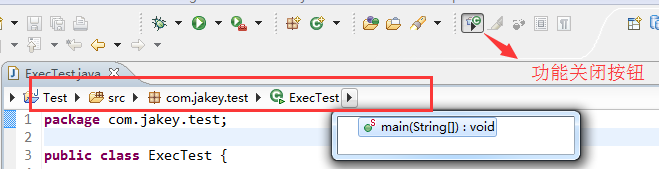
第二个,是ctrl+shift+u。这个绝对是我压箱底的货色。太牛逼了,这个快捷键,可以展示某一个变量在代码中的所有位置!让你一目了然。你还在苦逼地用ctrl+f你就out啦。而且你要再庆幸一遍,幸好遇到我,因为这个快捷键我观察了网上很多介绍eclipse快捷键的帖子,并没有收录。。我只能说这真是一个败笔。
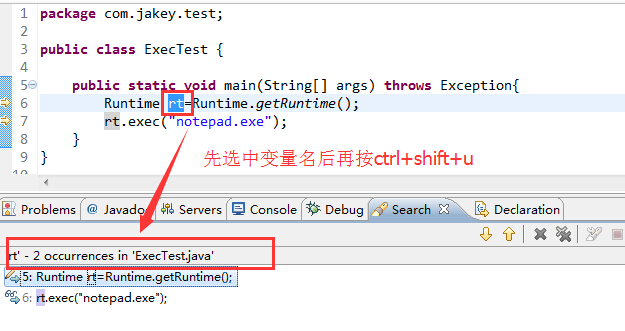
关联Android SDK 源码包
android-19 sdk下载:http://download.csdn.net/detail/guige_csdn/9029595
打开Eclipse,随便新建一个Android项目,在此项目目录下面有个Android 4.4,点击展开遍出现了android.jar。右键此包---->Properties,在弹出的窗口中,选择 Java Source Attachment------>External Location------>External File, 在folder中选择源码包解压后所在文件夹,便成功在Eclipse中绑定Android源代码。
关联以后按住Ctrl再点击android sdk 原生类时,就能看到源码了
鼠标放到原生类上时,也能看到介绍了,对开发能带来不少方便
其他sdk下载:
[sources-21]:http://pan.baidu.com/s/1dD5Z1Hf
[sources-20]:http://pan.baidu.com/s/1eQf6F0Q
[sources-19]:http://pan.baidu.com/s/1hqGGrVA
[sources-18]:http://pan.baidu.com/s/1pJI3YrD
[sources-17]:http://pan.baidu.com/s/1qWlXS9u
[sources-16]:http://pan.baidu.com/s/1qWv1spm
[sources-15]:http://pan.baidu.com/s/1jGGCpuu
[sources-14]:http://pan.baidu.com/s/1o61AZwQ
[sources-11]:http://pan.baidu.com/s/1pJt14En
[sources-10]:http://pan.baidu.com/s/1eQekIPW
[sources-8]:http://pan.baidu.com/s/1bny9E2b
改变字体和颜色
General >> Appearance >> Colors and Fonts
其中Java文本在Java>>java edit text front,
xml文本在Base>>TextFront
调节编辑文本的背景
General>>Editors>>Text Editors >> Background color
色调 85
饱和度 123
亮度 205
砖家建议的“豆沙绿”
黑色风格,见:
http://jingyan.baidu.com/article/2f9b480d9ae49b41ca6cc26f.html
自动提示(补全)
Java>>Editor>>ContentAssist
.abcdefghijklmnopqrstuvwxyzABCDEFGHIJKLMNOPQRSTUVWXYZ(,
触发自动提示
ctrl + /
编辑的代码自动格式化排版
Ctrl+a 全选后 Ctrl +shift+f
输入法的Ctrl+shift+F要解除占用,否则无效
打开资源
ctrl+shift+r
放大窗口
ctrl+m 或 双击窗口上的标签:
跳到最后一次的编辑处
删除当前行
Ctrl+d
对java文件里的内容快速注释,再次则取消注释
Ctrl + /
Ctrl + shit + / : 对xml文件里的内容快速注释,
Ctrl + shit + \ : 对xml文件里的内容取消注释
查找
Ctrl + f : 在当前文件内进行查找
Ctrl + h : 可在整个工作空间或某个工程里,进行文件或内容查找
按住ctrl后再点击对象(或类)、变量或方法名,则跳转到该对象(或类)、变量或方法名的定义或声明
选中或光标放在对象(或类)、变量或方法名后,再按ctrl+shift+g,则搜索对该对象(或类)、变量或方法名的引用
显示某个类的继承关系
选中或光标放在某个类名后,再按ctrl+t
快速注释方法
1.输入 /** 后再按 Enter ,
则会快速输入/**
*
*/
2. ctrl+/ : 则快速输入 //
3. 注释某个方法、类名或变量名:先选中某个方法、类名或变量名, 再按快捷键 Alt+Shift+J
注释模板
Window-<Preference-<Java-<CodeStyle-<Code Template 然后展开Comments节点就是所有需设置注释的元素
之后可以自己修改,或import导入已经弄好的模板
Files
/**
* File Name:${file_name}
* Package Name:${package_name}
* Date:${date}${time}
* Copyright (c) ${year}, ********@126.com All Rights Reserved.
*
*/
Types
/**
* ${todo}<请描述这个类是干什么的>
* @author *****
* @data: ${date} ${time}
* @version: V1.0
*/
Fields
/**
* ${field}
*/
Constructors
/**
* <默认构造函数>
*/
Methods
/**
* ${todo}<请描述这个方法是干什么的>
* ${tags}
* @throw
* @return ${return_type}
*/
Overriding methods
/**
* 重载方法
* ${tags}
*/
Delegate methods
/**
* 代理方法
* ${tags}
*/
Getters
/**
* @return 获取 ${bare_field_name}
*/
Setters
/**
* @param 对${bare_field_name}进行赋值
*/
模板下载: http://download.csdn.net/detail/guige_csdn/8995159
生成javadoc
在项目列表中按右键,选择Export(导出),然后在Export(导出)对话框中选择java下的javadoc,提交到下一步。
在Javadoc Generation对话框中有两个地方要注意的:
javadoc command:应该选择jdk的bin/javadoc.exe
destination:为生成文档的保存路径,可自由选择。
按finish(完成)提交即可开始生成文档。
注意:编码 GBK 的不可映射字符
eclipse 生成javadoc乱码问题解决
如果源文件编码使用了utf-8编码,那么生成的文档可会有乱码,解决办法如下:
Generate javadoc时, 在第三个对话框的"Extra Javadoc options" 文本框里面加上
-encoding UTF-8 -charset UTF-8
syso,按回车直接生成打印语句;另一个是main,按回车直接生成main方法体。
提示内容不是自己想要的东西的时候,按Esc撤消
回到上一编辑状态,Ctrl + z
重命名属性名或方法名
将鼠标移动至属性名或方法名上,按下alt+shift+r,输入新名称并点击回车。就此完成。如果你重命名的是类中的一个属性,你可以点击alt+shift+r两次,这会呼叫出源码处理对话框,可以实现get及set方法的自动重命名。
提取本地变量及方法
alt+shift+l
源码处理还包括从大块的代码中提取变量和方法的功能。比如,要从一个string创建一个常量,那么就选定文本并按下alt+shift+l即可。
如果同 一个string在同一类中的别处出现,它会被自动替换。方法提取也是个非常方便的功能。将大方法分解成较小的、充分定义的方法会极大的减少复杂度,并提 升代码的可测试性。
在当前行之下创建一个空白行
shift+enter及ctrl+shift+enter:
Shift+enter在当前行之下创建一个空白行,与光标是否在行末无关。Ctrl+shift+enter则在当前行之前插入空白行。
快速outline
Ctrl+O Quick Outline
将当前行的内容往上或下移动。在try/catch部分,这个快捷方式尤其好使。
显示行号
Ctrl+F10 ,再选择show Line Numbers
跳到指定行
ctrl+L
调试
F11 Debug
F5 Step Into
F6 Step Over
F8 Resume (during Debug)
Ctrl+F11 Run
Ctrl+R Run to Line
elipse设置备份
备份设置好后,想在新的eclipse上有相同的设置,只需导入之前备份好的文件即可
设置好workspace配置后可以将配置保存为 *.epf 文件。
进入 File -> Export ;
选择 General -> Preferences ,下一步;
选择 Export all,在 To preference file 中输入要保存的路径和文件名;
Finish。
将 *.epf 配置文件导入workspace。
进入 File -> Import ;
选择 General -> Preferences ,下一步;
选择 Import all,在 From Preference File 中选择 *.epf 文件;
Finish
二. Android 的设置及快捷
1.对模拟器的抓包
fiddler对模拟器抓包:
模拟器的设置:
http://dclxwp.tk/2015/10/03/fiddler-抓包-genymotion或者android模拟器的网络请求/
http://blog.csdn.net/santamail/article/details/17303269
fiddler的设置:
http://jingyan.baidu.com/article/c1465413a1e2b00bfdfc4c71.html
2.fiddler对手机抓包
http://www.cnblogs.com/findyou/p/3491014.html
注:eclipse自带模拟器访问本机的地址:10.0.2.2
genymotion模拟器访问本机的地址:10.0.3.2
本机访问本机的地址:127.0.0.1
- Android,Eclipse快捷键及操作技巧汇总
- Android Studio下载、使用技巧及快捷键汇总
- Eclipse操作小技巧 , 快捷键
- Eclipse操作小技巧 , 快捷键
- eclipse快捷键及应用技巧
- Eclipse快捷键及调试技巧
- Eclipse使用技巧及快捷键
- Eclipse快捷键及使用技巧
- Android开发人总结的Eclipse常用快捷键及技巧
- Vim快捷键及使用技巧汇总
- 提高效率的 Android Studio快捷键 技巧汇总
- Java及eclipse操作技巧
- eclipse常用快捷键及使用技巧
- Eclipse快捷键及Java开发调试技巧
- Eclipse常用快捷键及技巧总结
- eclipse使用技巧及常用快捷键
- Eclipse使用技巧及快捷键介绍
- android的eclipse快捷键汇总中
- ACM竞赛之新人向导(收藏)
- threadLocal线程安全介绍
- 异常总结
- goagent更新
- python中安装pandas
- Android,Eclipse快捷键及操作技巧汇总
- DB2数据库海量数据跨平台极速在线迁移神器之HPU
- 量子力学第四弹——角动量
- Unity NGUI——说些个人感想
- MySQL数据类型-decimal详解
- 找出n个数中最大的m个数的一些解决办法
- 集群的Session问题
- 注销登出后,如何避免按返回键后,重新显示已登录的activity
- SpringMVC3配置从零开始


